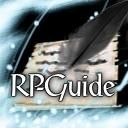Suche...
...ja, suche, aber wonach?Hiermit ist die Suchfunktion auf der RP-Seite gemeint. Auf nachfolgendem Screenshot habe ich bereits einmal eingekreist, wie man sie findet:

Mit einem einfachen Klick in der oberen Navigationsleise gelangt man also auf die Suchen-Seite. Hier gibt es nun mehrere Auswahlboxen, in denen man nach verschiedenen Dingen suchen kann, die mit dem RP-Bereich zu tun haben. Drei dienen zur Charaktersuche, und zwei zur Spielrundensuche.

Oben links finden wir die Namenssuche, und ein kleines Drop-Down-Menü, in dem wir eine weitere Option einstellen können. Dies sind:
- Exakte Suche
- Im Namen enthalten
- Am Anfang
- Am Ende
- Ungefähre Suche
- Ganz grobe Suche
- Char-ID
Eigentlich erklärt sich diese Einstellung schon von ganz alleine, und auch die Verwendung dieser Suche.
Gebe ich in der oberen Zeile zum Beispiel ein sch ein, und wähle "Im Namen enthalten", werden mir alle Charaktere angezeigt, in deren Namen ein "sch" vorkommt - ganz egal, ob in der Mitte, am Anfang oder am Ende. Es zählt hier einzig und allein, dass die Buchstaben aneinanderhängend und in dieser Reihenfolge im Charakternamen vorkommen.
Wenn ich für die selbe Suche "Am Anfang" auswähle, werden mir nur die Charaktere angezeigt, deren Namen mit "Sch" beginnt, wähle ich "Am Ende" erscheinen nur jene, deren Name mit "sch" endet.
Bei der Einstellung "Exakte Suche" muss der Name des Charakters in exakter Form angegeben werden.
Die "ungefähre Suche" greift auch Charaktere auf, deren Namen dem Gesuchten ähneln, und letztlich die "ganz grobe Suche", nun... Ist etwas schwammig. Hier werden sämtliche Charaktere angezeigt, deren Namen auch nur im Entferntesten etwas mit dem Gesuchten zu tun haben ;)
Und die Suche nach der "Char-ID"? Nun, die ID ist erst einmal die Zahl, die oben Rechts im Direktlink zum Charakter angezeigt wird. Gibt man diese Nummer ein, und sucht nach "Char-ID", wird ausschließlich und nur der Charakter angezeigt, zu dem diese ID gehört. Versteckte Charaktere werden in dieser Suche nicht angezeigt.
Die erweiterte Suche erklärt sich von selbst; hier kann man nach Namen (und Namensähnlichkeiten) oder Rassen suchen.
Beim Klick auf "Suchen" in der untersten Box erscheinen 10 zufällige Charaktere, die man sich ansehen kann.
Links befindet sich die Spielrunden-Suche. Hier gilt das selbe Prinzip wie bei der Suche nach Charakteren.
Chatten im YChat
YChat?
Ja, ganz genau. Dieser Chat gehört zur Seite Yhoko.com und wird daher mit dem Buchstaben "Y" gekennzeichnet, genau wie alle anderen Funktionen der Seite, seien es YCent, YMails etc...
Man erreicht ihn über die bunte Sprechblase in der linken Navigationsleiste, oder in der grauen Kurzwahlleiste. Nur ein kurzer Klick und man wird automatisch in den Chat weitergeleitet und - wenn man vorher schon auf der Seite angemeldet war - auch im Chat eingeloggt. Sehr praktisch, nicht?
Betritt man den Raum, landet man automatisch im Hauptraum von y.com, im Chatraum Yhoko.com. Über den Menüpunkt "Channels", den man oben findet, hat man ausserdem die Möglichkeit, einen weiteren Chatraum zu betreten. Standardmässig sind derzeit die Räume "Yhoko.com" und "Rollenspiel" geöffnet.
Hat man den Raum betreten, sieht das Ganze so aus:

Links ist natürlich die Übersicht, wer sich gerade im Chat befindet. Unten ist die Eingabezeile und oben kann man bei einem Klick auf "Channels" zur Chatraumübersicht gelangen um sich in einen weiteren Chatraum einzutragen. Das Schöne dabei ist, das man in mehreren Räumen gleichzeitig sein kann, und der jeweilige geöffnete Raum in dem man gerade nicht aktiv ist, seine Farbe wechselt wenn dort etwas geschrieben wurde. So kann man also in aller Ruhe in einem Raum oder Privat chatten ohne etwas wichtiges zu verpassen.
Aber das war noch längst nicht alles. Es gibt natürlich noch weitere Funktionen. Wenn man mit der Maus auf den Namen eines anderen Chatters geht und mit der rechten Maustaste auf diesen klickt, öffnet sich folgendes Menü:

Ganz oben wird der Name angezeigt, mit dem der User auf yhoko.com registriert ist. Man kann seinen Nicknamen für die Anzeige im Chat nämlich auch verändern, was ich später noch erklären werde. Mit dieser Funktion kann man allerdings jeden "enttarnen" und herausfinden wer sich unter dem Namen versteckt.
Mit der Auswahl "Farbe ändern" öffnet sich ein kleines Menü, in dem man verschiedene Farben auswählen kann. So kann man die Farbe des Users ändern, die einem selbst angezeigt wird. Die Änderung ist also für die anderen Chatter und Spieler nicht zu sehen, sondern nur für Dich selbst. Das ist Hilfreich, um zum Beispiel Moderatorentexte hervorzuheben, oder beim RP-Spielen um die Texte des eigenen Spielpartners nicht so leicht zu übersehen. Es werden dabei alle bisher geschriebenen Texte des betreffenden Users markiert und ebenso jene, die noch kommen.
Will man die Markierung wieder aufheben, wählt man einfach "Keine Farbe" aus, womit alle Texte des Users wieder normal schwarz eingefärbt werden.
Mit der Funktion "Ignorieren" kann man einen User und sämtliche von ihm kommende Texte ignorieren. Das man das tun möchte ist zwar eher selten der Fall, allerdings manches Mal schon hilfreich. Um das wieder aufzuheben muss man den Chat kurz verlassen und wieder betreten - beim nächsten Einloggen ist das Ignorieren also wieder aufgehoben.
Und zuletzt, mit dem Klick auf "Privater Dialog" eröffnet man ein Dia zu dem User den man ausgewählt hat. Das ist schlichtweg ein eigener Tab im Chatfenster in welchem man sich privat unterhalten kann ohne das jemand Anders mitlesen kann, was folgendermaßen aussieht:

Weitere Funktionen im YChat
Auf dem oberen Screenshot sieht man schon einige Sonderzeichen an den Namen der User, die nicht zu ihren Nicknamen gehören wie Rauten, Klammern und Sterne. Diese Sonderzeichen gehören zu weiteren Funktionen, welche der YChat bietet, welche ich nun erklären werde.
AFK gehen
Um sich afk zu melden, gibt man einfach den Befehl /afk ein. Will man eine Nachricht hinterlassen wird diese direkt dahinter geschrieben, zum Beispiel /afk Katze füttern. Die hinterlassene Nachricht wird in der Userübersicht im linken Bereich des Chatfensters (nur in den Räumen!) angezeigt.
Gibt man keine Nachricht an, wird statt der Nachricht hinter dem Usernamen in Klammern nur ein Stern angezeigt, also (*), wie man auf dem oberen Screenshot zum Beispiel bei Ronny und cadi sehen kann. Je nachdem, wie lange man still war, werden es mehr Sterne. Je mehr Sterne in der Klammer hinter dem Usernamen stehen, desto länger war der User im Chat inaktiv. Im Höchstfall - also wenn der User mehrere Stunden inaktiv war - werden es insgesamt 3 Sterne.
Übrigens aktiviert sich der AFK-Modus ohne Nachricht selbstständig, wenn man über eine gewisse Zeit hinweg nichts mehr geschrieben hat. Das markiert einfach, dass man momentan nicht aktiv chattet und ein anderer User nicht unbedingt mit einer Antwort rechnen kann.
Der AFK-Modus (der selbst eingestellte sowie der vom System aktivierte) wird aufgehoben, sobald man etwas in ein Chatfenster schreibt.
Namen ändern
Den Namen zu ändern ist gerade für RP-Spieler eine hilfreiche Funktion. Um dies zu tun, gibt man einfach ein /nick (Name). Wenn man also zum Beispiel mit seinem vorher erstellten Charakter - ich bleibe bei unserem Schmied ;) - spielen will, gibt man hier ein /nick Ferlos. Der Anzeigename im Chat verändert sich und wird nun als
- Ferlos
Anstubsen
Mit dem Rechtsklick auf den Usernamen kann man in dem kleinen Menü die Funktion "Anstubsen" auswählen. Diese Funktion bewirkt ein Windows-Ping aus den Lautsprechern des anderen Users, und dass das Chatfenster bei diesem anfängt zu blinken wenn er es gerade minimiert hat. Einfach eine Funktion um auf sich aufmerksam zu machen, wenn zum Beispiel der Spielpartner schon eine kleine Weile nicht mehr reagiert hat.
Auch hier kann Missbrauch der Funktion zu einem Verweis aus dem Chat führen.
Zufallsfunktion
Die Zufallsfunktion wird wie folgt eingegeben: /r [Test 1|Test 2|Test 3].
Das System wählt eine zufällige Antwort aus den drei Vorgegebenen aus, und es wird im Chatfenster System: (Dein Name) [Ergebnis] angezeigt. Wenn Du also gerade Ferlos heisst, und eine deiner Antwortmöglichkeiten 'geht ins Bett' war, könnte dort nun stehen System: Ferlos geht ins Bett.
Der gerade Strich zum Trennen der möglichen Ergebnisse befindet sich auf der "<"-Taste links neben "y" auf der Tastatur. Um es auszugeben, muss man die Taste "Alt Gr" (befindet sich rechts neben der Leertaste) und eben genannte "<"-Taste gleichzeitig drücken.
Damit sind die wichtigsten Funktionen des YChats erklärt :)
Eine ausführliche Erklärung über den gesamten Chat und dessen Funktionen findet sich im YChat-Web!
Hilfe!
Genau das steht ganz Rechts in der oberen Auswahlzeile des RP-Bereiches.

Hier kann man oft gestellte Fragen zum RP-Bereich - zu den Spielrunden und Charakteren - nachlesen, welche zum Teil auch mit Beispielen versehen sind.